Podane niżej sprawdzone metody pomogą Ci zadbać o optymalne wrażenia użytkowników grających w Twoją grę w YouTube na różnych urządzeniach i platformach.
Oprócz komponentów systemu operacyjnego gry z Pokoju gier składają się głównie z 3 komponentów:
- Działania dotyczące Pokoju gier
- Obszar roboczy gry
- Menu i okna
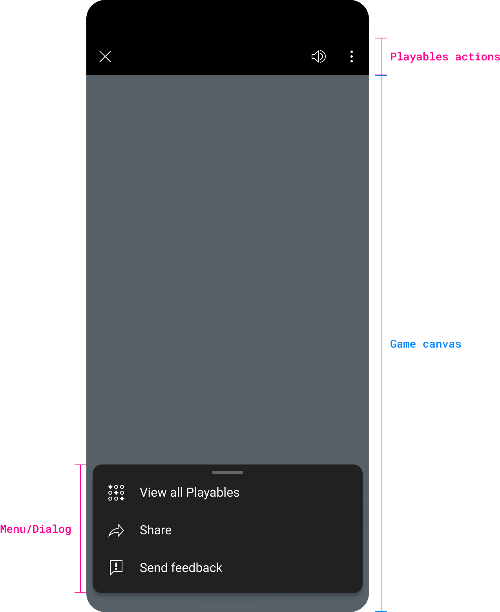
Te sprawdzone metody projektowania gier zawierają rekomendacje dotyczące sposobu przygotowywania gry do wykorzystania na płótnie.
Zmiana rozmiaru gry
Stosując te metody, zadbaj o to, aby gry prawidłowo przystosowały się do różnych rozmiarów i orientacji ekranu.
Zmień rozmiar gry i dostosuj interfejs do rozmiaru i formatu obrazu.
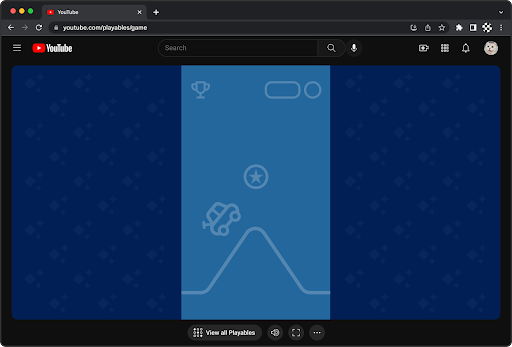
Jeśli gra nie odpowiada w pełni na rozmiar i współczynnik proporcji obszaru roboczego gry, użyj pillarboxing lub letterbox.
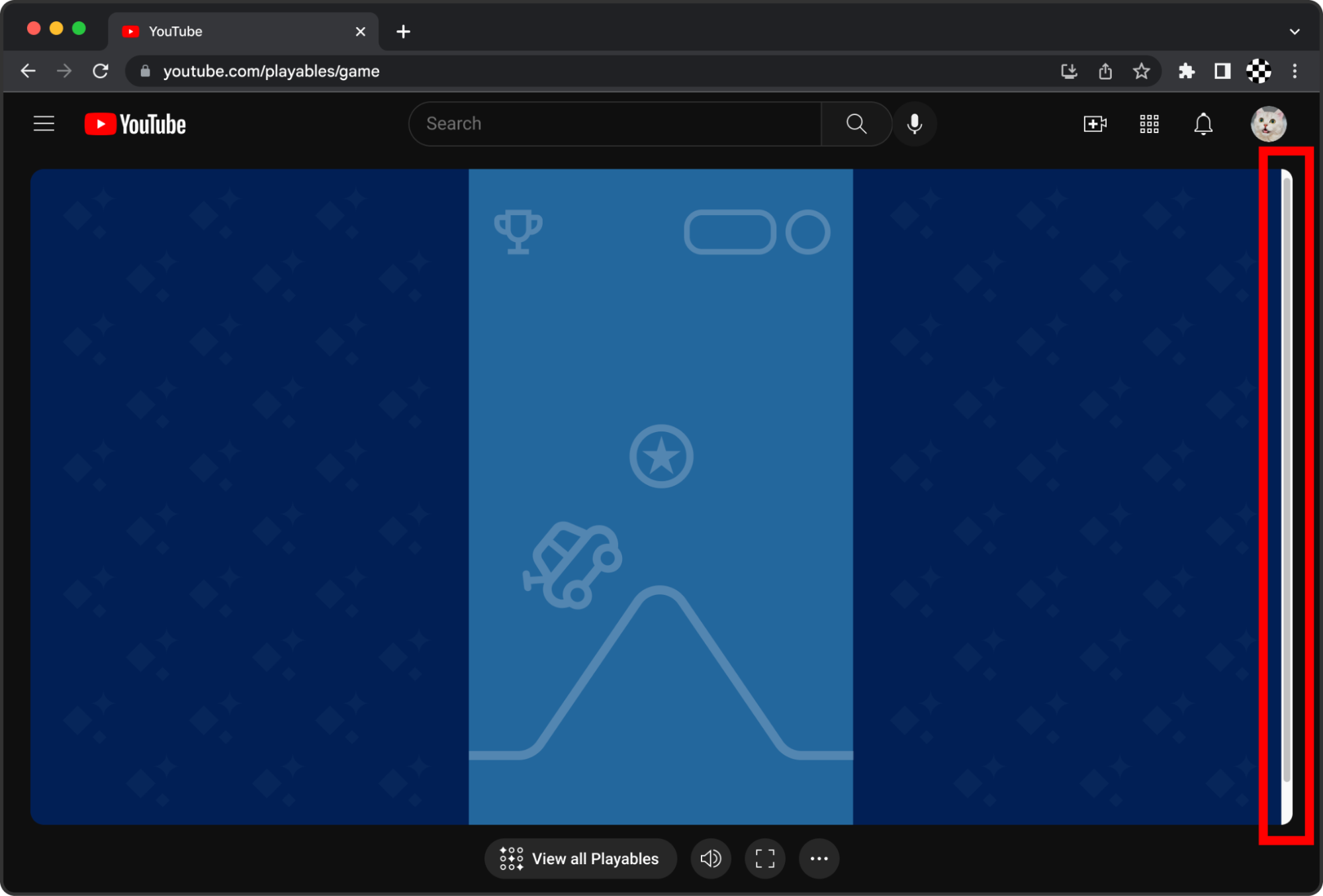
Unikaj wyświetlania pasków przewijania. Paski przewijania negatywnie wpływają na rozgrywkę i ogólną nawigację. Zapełnij obszar roboczy tak, by nie powodować przewijania gry w obszarze roboczym. Paski przewijania nadają się do celowego przewijania, np. podczas przewijania długiej listy pionowej w interfejsie gry. Idealnie gry są w pełni odpowiedzialne za widoczny obszar.
Skalowanie gier
Renderuj wyraźnie (nie rozmyte, nierozpikselowane ani rozciągnięte) w różnych rozdzielczościach ekranu.
Upewnij się, że interfejs gry (teksty, ikony) jest odpowiednio skalowany podczas renderowania zarówno na ekranach o niższej rozdzielczości (np. na urządzeniach mobilnych o rozdzielczości 360 x 800), jak i na ekranach o wyższej rozdzielczości (np. na monitorach o rozdzielczości 3840 x 2560).
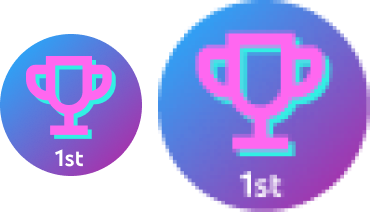
Unikaj zrastrowanych zasobów o niskiej rozdzielczości, które są nieostre po przeskalowaniu do dużych ekranów.
Typografia
Zadbaj o czytelność na różnych urządzeniach i na różnych ekranach.
Teksty widoczne w grze (np. przyciski, menu czy dymki) muszą być czytelne na różnych urządzeniach i na różnych urządzeniach. Można to osiągnąć, automatycznie skalując i dostosowując tekst lub oferując użytkownikom ustawienie umożliwiające dostosowanie rozmiaru czcionki.
Jeśli tekst jest mniejszy niż 18 punktów lub pogrubiony i ma mniej niż 14 punktów, ustaw współczynnik kontrastu kolorów na co najmniej 4,5:1.
W przypadku całego pozostałego tekstu ustaw współczynnik kontrastu kolorów na co najmniej 3:1.
Więcej informacji: WCAG2.1.
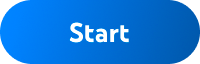 |
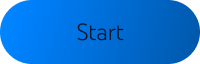 |
| Używaj czcionek o dużej grubości i kontrastach, aby były czytelne. W tym przykładzie współczynnik kontrastu wynosi 4, 48:1. | Unikaj małych rozmiarów czcionek i kolorów o niskim kontraście. W tym przykładzie współczynnik kontrastu wynosi 3,07:1. |
Interakcja
W tej sekcji omawiamy sprawdzone metody dotyczące interakcji użytkowników i powiązanych elementów.
Docelowe elementy dotykowe
Docelowe elementy dotykowe powinny być na tyle duże, by interakcja z nią była łatwiejsza.
Docelowe elementy dotykowe mają rozmiar co najmniej 48 x 48 dp i odstęp między nimi o szerokości co najmniej 8 dp (patrz wytyczne dotyczące interfejsu Material Design), by ułatwić interakcję.
W tym przykładzie renderowany przycisk ma rozmiar 24 dp, a niewidoczny docelowy obszar dotykowy obejmuje 12 dp wokół ikony, co pozwala uzyskać docelowy obszar dotykowy o wymiarach 48 x 48 dp.
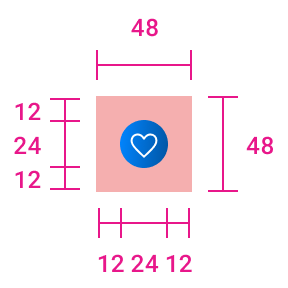
Dodaj dopełnienie wokół ikon i przycisków, aby zwiększyć rozmiar docelowego elementu dotykowego.
Przyciski
Użyj unikalnych stylów dla każdego stanu przycisku:
- Włączono
- Wyłączono
- Najedź (dla niedotykowych urządzeń wejściowych)
- skupienie
- Prasowany
Postaraj się też rozróżnić przyciski według hierarchii. Dotyczy to na przykład głównych i dodatkowych przycisków poleceń w menu Start (patrz Wskazówki dotyczące przycisków w stylu Google Material 2).
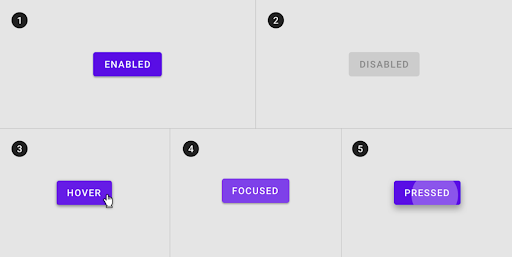
Unikalne style wyróżniające stan każdego przycisku
Wprowadź emotikon z klawiatury
Aby ułatwić dostęp do gry na różnych urządzeniach i w przypadku różnych użytkowników, oprócz sterowania dotykowego i myszką powinny też być obsługiwane wprowadzanie danych za pomocą klawiatury do obsługi wszystkich elementów sterujących rozgrywką i nawigacji po ekranie.
W przypadku gier, które obsługują wprowadzanie tekstu z klawiatury, użytkownicy mogą zamykać wszystkie menu i okna w grze klawiszem Esc. oprócz wizualnego przycisku zamykania (np. ikony X w górnym rogu). Typowe przykłady okien modalnych lub okien to menu Ustawienia, menu Wstrzymaj, komunikaty o błędach i wyskakujące okienka z informacjami Pomoc.
Unikaj mapowania jakichkolwiek działań na długotrwałe naciśnięcie klawisza Esc, ponieważ umożliwia to wyjście z trybu pełnoekranowego w przeglądarkach na komputerach.
W przypadku gier z zarejestrowanymi detektorami naciskania klawiszy nie używaj kombinacji preventDefault() ze zdarzeniami kluczowymi Esc. W przeglądarce Safari na pełnym ekranie zdarzenie naciśnięcia klawisza jest przetwarzane przez grę bez zamykania pełnego ekranu.
Reakcja na dotyk
W razie potrzeby warto używać reakcji haptycznych (wibracji), aby rozgrywka była przyjemniejsza i wciągająca.
Kluczowe momenty w meczu
W tej sekcji omawiamy kluczowe momenty w grze, które są dla graczy niesamowite.
Samouczek
Dołącz krótki samouczek lub poziom wprowadzenia, aby pomóc nowym graczom.
Dzięki temu użytkownicy poznają podstawy rozgrywki i podstaw gry.
Ponieważ Pokój gier jest z założenia szybki i łatwy w odbiorze, postaraj się, aby wprowadzenie do gry było jak najmniejsze. Nie wszystkie gry wymagają samouczka, ale większość z nich wymaga wprowadzenia. Weź pod uwagę najważniejsze zasady, zasady i umiejętności, które gracze muszą znać, by skutecznie rozgrywkę i cieszyć się rozgrywką.
Samouczki mogą mieć ten format:
- Zestaw ekranów na początku gry (a najlepiej w odpowiednich momentach wyświetlanych w kontekście całej gry).
- Rzeczywisty poziom samouczka, na którym użytkownik gra
Wstrzymaj
Wyraźnie przedstaw użytkownikowi stan gry.
Wyraźnie poinformuj użytkownika, kiedy gra jest wstrzymana, i jak może ją wznowić. Nie pozwól, aby użytkownik pomyślał, że gra się zawiesiła lub uległa awarii.
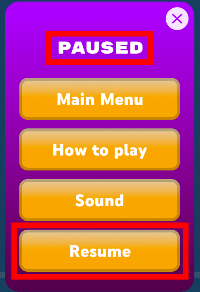
Wyraźnie oznacz stan gry jako „Wstrzymana” i wyraźnie oznacz działanie (przycisk) umożliwiający wznowienie gry.
Koniec gry
Poinformuj użytkownika, że ukończył ostatni poziom lub grę już skończył.
Jeśli gra ma konkretny koniec (np. określoną liczbę poziomów), jasno poinformuj o tym użytkownika. Dzięki temu użytkownik nie będzie pomyślał, że gra się popsuła lub się zawiesiła. Najlepiej jeśli gra będzie świętować i gratulować ukończenia gry.
Dźwięk
Gra może zawierać osobne elementy sterujące głośnością efektów, mowy i muzyki w tle. Elementy sterujące mogą zawierać suwaki lub przełączniki głośności albo wyciszania dla obu tych elementów.
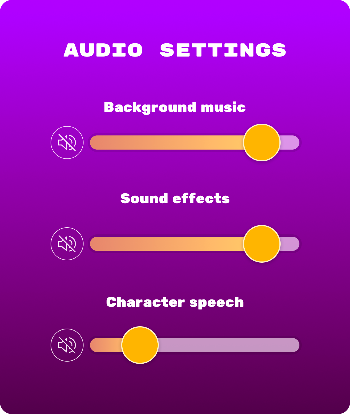
Ułatwienia dostępu
Ułatwienia dostępu są zaprojektowane tak, aby umożliwić użytkownikom o różnych możliwościach grania i przyjemności w grze.
W przeciwieństwie do projektowania stron i oprogramowania nie istnieją standardy branżowe dotyczące ułatwień dostępu w przypadku projektowania gier. Przydatne materiały i dodatkowe wytyczne na temat projektowania gier promujących integrację społeczną znajdziesz w wytycznych dotyczących ułatwień dostępu w grach. Zastanów się, jak zastosować te wytyczne do projektowania gry.
